Предоставление сетка в скайпе что это
Обновлено: 28.06.2024

В мире существуют такая программа, как скайп. Для чего она нужна - знают многие. Для незнающих: это программа для общения как голосом с видео, так и при помощи чата. В skype-чате можно вести разговор одновременно с несколькими людьми.
Так вот, skype обладает большим количеством функций и секретов, которые сложно выявить или найти к ним нормальное описание. Не буду спорить, интернет кишит статьями о секретах, обнаруженных в скайпе. Но чтобы узнать об этих скайп секретах нужно пролистать ни один десяток сайтов и блогов. При этом, не факт, что вы найдете то что вам нужно.
Я постараюсь объеденить в этом материале все замеченные секреты программы skype. По мере выяснения новых секретов материал буду обновлять. Исходные данные: Windows XP SP3, Skype v.5.5.0.124.
ВНИМАНИЕ! Большинство из описанных секретов работают только в Skype до версии 5.7 включительно. Дело в том, что с момента выкупа Skype компанией Microsoft разработчики прикрыли большинство функций. Если у Вас Skype версии 5.7 или ниже, а у Вашего собеседника более новая версия, то секреты, использованные на Вашем компьютере, нормально отработают.
Коротко, о чем мы будем говорить:
Команды в скайп-чате
Немного о ролях в skype. Располагаю их в порядке от самых привилегированных, к самым бесправным:
- creator - создатель чата. Обладает всеми возможными привилегиями. В чате может быть только один.
- master - модератор чата. Доступны большинство команд. Модератор не может назначить другого пользователя модератором.
- helper - помощник. Мало привелегий. Может говорить при настройках чата с флагом USERS_ARE_LISTENERS. Не могут менять роли другим пользователям.
- user - рядовые пользователи чата.
- listener - слушатели. Не могут говорить, но могут слушать.
- applicant - пользователи, которые приглашены в скайп-чат, но еще не одобренные модератором или создателем.
HTML-теги в скайп-чате
Но учтите, в skype отработают не все теги. Вот список тех тегов, которые явно отрабатывают в skype:
- текст - выравнивает текст по-центру.
- текст - делает текст в скайп-чате жирным.
- текст - делает текст в скайп-чате курсивным.
- текст - делает текст в скайп-чате подчеркнутым.
текст- делает текст в скайп-чате зачеркнутым.- текст - текст будет мерцать.
- текст - так задается размер и цвет текста в скайп-чате. Цвет задается в шестнадцатиричном исчислении цветов RGB, а размер задается в пунктах.
- текст ссылки - создает ссылку. Учитывая, что skype сам может создавать кликабельную ссылку, то в этом методе можно задать любой текст ссылки.
- создает перевод строки.- - создает горизонтальную строку на весь скайп-чат.
Теги в skype можно сочетать вместе. При сочетании тегов нужно соблюдать правила вложенности. Небольшой пример текста (выравнивание по-центру, подчеркнутый, красного цвета, 14-го размера, мерцает):
Скрытые смайлы skype
В skype существуют скрытые смайлы, которые не включены в стандартный набор. В текст они вводятся кодами в круглых скобках. Ниже весь список скрытых смайлов скайпа:
Также, существует огромное количество смайлов-флагов. Для создания смайла-флага нужно использовать следующий код: (flag:XY), где XY - это буквы страны. Варианты букв стран и какой флаг им соответствует можно посмотреть на следующей картинке:

Для примера, код (flag:ru) выведет флаг России.
Skype-ссылки
Skype поддерживает возможность работы с обычными ссылками. Для этого ссылка должна начинаться с skype: и сопровождаться специальными командами. Ссылка будет работать только в том случае, если skype установлен на компьютере пользователя.
Skype-ссылки могут быть полезны владельцам сайтов. Скажем, для списка контактов и вариантов связи. Также, ссылки можно передавать в чате Skype, и они будут работать. Ссылки в стандарте HTML пишутся следующим образом:
Ниже опишу варианты ссылок для работы со скайпом:
Небольшие секреты скайпа
Скайп обладает небольшими секретами, так называемыми пасхальными яйцами. Такие секреты всплывают случайно, но они заложены в программу изначально. Наш путь к совершенству предполагает все знания. Вот небольшой список того, что было обнаружено:
- Если зажать 3 несмежные клавиши на клавиатуре, то в чате появляется кошка вместо пишущей руки. Похоже, что создатели Skype заранее предположили, что кошка в доме может наступить на клавиатуру. Это своеобразный знак - печатает кошка.
- Если беспорядочно нажимать на клавиатуре множество кнопок, то в чате появится изображение кулаков, бьющих по клавиатуре. Без комментариев.
Я не уверен, что описал все секреты скайпа, и являются ли эти фишки секретами. Поэтому, пишите в комментах - дополним материал.
На этом все. Удачи в свершениях!
Вы можете присоедениться к моему микроблогу в Твиттере @SzenProgs. Буду благодарен, если оцените мой труд, и щелкните по звездочкам ниже.
Все секреты скайпа и скайп-чата
Инструкции
Скрипты, инструкции, справочники
С каждым днем приложение Skype расширяет свои возможности для привлечения своих клиентов. Функция совместного использования экрана очень выгодна для клиентов, поскольку они смогут делиться экраном своего рабочего стола или планшета для показа презентации, фотографий без обмена.
У Microsoft есть несколько различных версий Skype на разных платформах. В этом руководстве будут рассмотрены две наиболее распространенные версии Skype, используемые на ПК — классическая программа и приложение Skype для универсальной платформы Windows (UWP).

Как поделиться экраном в Скайпе
Шаг 1. Запустите Скайп и начните звонить кому-либо, щелкнув значок телефона в правом верхнем углу окна.

Шаг 4. Теперь вы делитесь своим экраном! Тонкая красная линия по периметру границы вашего экрана очертит область, которую видит ваш собеседник. Помимо этого в правом верхнем углу появится небольшое окно, показывающее, каким ваш экран видит другой человек.

Как поделиться своим экраном в приложении Skype — UWP
Последняя версия Skype — это версия Universal Windows Platform. Доступ к экрану осуществляется практически так же, как и в предыдущем способе, даже если интерфейс выглядит несколько иначе.
Шаг 1. Начните разговор с человеком, с которым вы хотите поделиться.

Демонстрация экрана в Скайп для бизнеса
Skype для бизнеса позволяет обмениваться информацией на вашем компьютере несколькими способами:
- Совместное использование рабочего стола, когда вам нужно переключаться между программами или работать с документами из разных программ.
- Совместное использование программ, когда вам нужно представить конкретные программы или документы, но вы не хотите, чтобы люди видели что-либо еще на вашем рабочем столе.
Осуществить демонстрацию экрана можно с двух разных стартовых позиций: из вызова, как в предыдущих способов и из чата. Первый вариант совершенно идентичен демонстрации экрана в обычной версии Скайпа, все иначе со вторым вариантом.
Шаг 1. Откройте чат с нужным вам человеком.

- при выборе показа рабочего стола, собеседник будет видеть все то же, что и вы;
Демонстрируемая область будет выделена тонкой линией, так что вы будете знать, какие именно элементы экрана видит собеседник.

Решение проблем с демонстрацией экрана
Иногда люди сталкиваются с проблемой совместного использования экрана Skype. Суть этой проблемы заключается в разных ПК, имеющих разные версии Skype и др. В первую очередь проверьте состояние работы вашего приложения на официальном сайте.
В вашем браузере автоматически откроется вкладка с состоянием вашего приложения. Если вдруг в работе программы есть неполадки, они будут выделены красным. Там же вы сможете получить рекомендации по решению диагностированных неполадок.

Остальные возможные решения этой проблемы заключаются в следующем:
- Убедитесь, что вы используете последнюю версию Skype, которая поддерживает совместное использование экрана.
- У вашего собеседника также должна быть последняя версия. Попросите его обновить свою программу.
Список программ, с помощью которых можно показать экран собеседнику
Видео — Как включить демонстрацию экрана в Скайпе
Несмотря на недавнее появлением Google Hangouts, Skype по-прежнему популярен среди людей, для голосовых и видео-звонков. В этой статье мы собрали 10 интересных советов и рекомендации, связанные с Skype. Кто знает, может быть вы откроете для себя то, чего незнали ранее.
1. Перенести Ваши Контакты в новую учетную запись Skype
Вы можете легко создавать резервную копию всех контактов в одном профиле Skype, которые могут быть переданы в другой. Для этого, в верхней части окна Skype, нажмите в главном меню на "Контакты", затем нажмите в выпадающем списке на кнопку "Дополнительно" и, наконец, нажмите на кнопку "Сделать резервную копию списка контактов". Это создаст файл .vcf, который вы можете сохранить на вашем компьютере.

Затем идем во вторую учетную запись Skype, в которую вы хотите загрузить все эти контакты. После того, как вы вошли в систему, нажмите на "Контакты", из списка на кнопку "Дополнительно" и нажмите на кнопку "Восстановить список контактов из резервного файла", которая расположенной ниже "Сделать резервную копию списка контактов".


3. Совершать звонки прямо с вашего списка контактов
Вы можете быстро совершать звонки контактам, дважды щелкнув на них непосредственно вашего списка контактов Skype. Чтобы сделать это, в главном меню нажмите на "Инструменты", затем "Настройки".

Далее перейдите в раздел "Общие настройки" и отметьте флажок "Начать звонок при двойном нажатии мышкой на контакте".

4. Скрыть пишущий карандаш контакта в Skype
Когда вы в чате Skype с кем-то переписываетесь, вы можете увидеть движущийся карандаш, когда другой человек печатает или что-то удаляет. Конечно, эта функция также работает в обе стороны. Эту опцию, вы также можете самостоятельно отключить и включить.
Чтобы скрыть индикатор набора текста, отправляемся в меню главного окна Skype, нажав на "Инструменты", затем "Настройки".
Переходим к "Чаты и SMS" и жмем кнопку "Открыть дополнительные настройки".
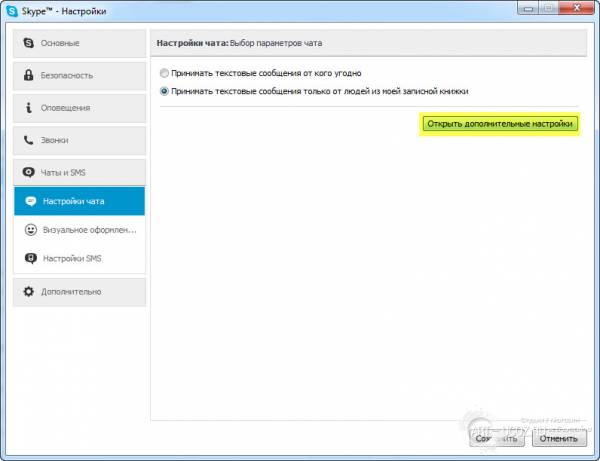
Отметьте флажок "Показать, когда я печатаю".
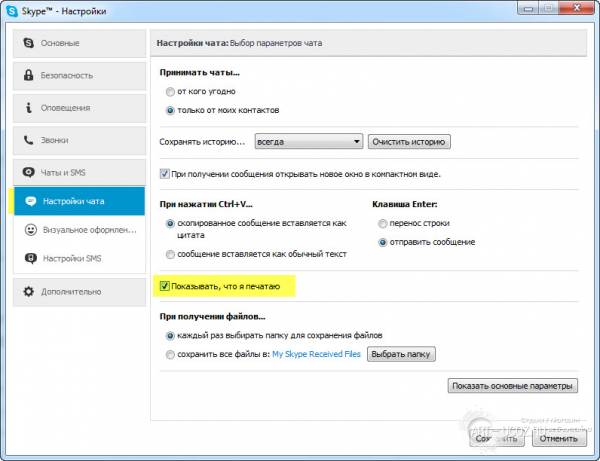
5. Очистить историю Вашего Чата и определить временные рамки для ее хранения.
Вы можете очистить всю вашу историю чата по скайпу, а также определить временные рамки для ее хранения. Чтобы очистить историю чата, идем также в меню главного окна Skype, жмем на "Инструменты", затем "Настройки".
Далее выбираем "Чаты и SMS". Оттуда, перейдите к разделу "Настройки чата", а затем "Открыть дополнительные настройки", далее нажать на кнопку "Очистить историю". в этомже окне можно выбрать временной интервал для хранения истории из выпадающего списка.

6. Получать Уведомления по ключевой фразе.
Вы также можете получать уведомления только тогда, когда определенные слова, будут упомянуты от другого человека в личном окне чата. Чтобы настроить эти уведомления по ключевым словам, выбирите контакт, кликнув по нему 1 раз для выделения его синим фоним, затем в главном меню окна Skype нажмите на "Разговор", потом выбирите из списка "Настройки уведомлений" и, наконец, нажать на кнопку радио "Сообщите мне, только если эти слова упоминаются".

7. Более 25 скрытых смайлов
На самом деле коллекция установленных для Skype смайликов по умолчанию не полная, но вы все равно можете использовать их, если вы знаете их сокращенные символы.

Poolparty – (poolparty)
Talking – (talk)
Headbang – (headbang)
Drunk – (drunk)
Toivo – (toivo)
Bug – (bug)
Broken heart – (u)
Mail – (e) (m)
Skype – (skype)
Smoking – (smoking) / (smoke) (ci)
8. Остановка анимации анимированных смайлов.
Если вы не любите анимированные смайлики и просто хотите приостановить анимацию любого анимированного смайлика, в окне чата появится в виде стоп-смайлика без движения. Чтобы приостановить анимированные смайлики, нажмите на "Инструменты", выберите "Настройки", далее выбираем пункт "Визуальное оформление чата" и снимите флажок "Показывать анимированные смайлики".

9. Включение горячих клавиш.
Вы можете включить горячие клавиши используя сочетания клавиш для наиболее часто используемых функций. Есть стандартные сочетания клавиш для нескольких функций, которые вы можете изменить в соответствии с вашими предпочтениями.
Чтобы включить сочетания клавиш, нажмите на "Инструменты", выберите "Настройки", нажмите на вкладку "Дополнительно", выберите "Сочитания клавиш" установите флажок "Включить сочитания клавиш" и установите вам необходимые.

10. Создать свой Caller ID
Если вы делаете Skype звонки либо на стационарные или мобильные номера, то вы сможете видеть свой оригинальный номер, когда вы их вызываете, а не неизвестное количество, которое, скорее всего, появится.
Чтобы настроить АОН (Автоматический Определитель Номера), идем в меню главного окна Skype, нажмаем в меню "Skype", затем нажмите на кнопку "Счет. ". Откроется окно веб-страницы в браузере по умолчанию, где вы получите более подробную информацию, связанную с вызовами. Нажмите на кнопку "Идентификация абонента"

. и на следующей странице выберите "Страну/регион" и "Номер телефона". На этом все, далее что вам нужно сделать, это нажать на "Проверить номер" и все готово.
Большинство пользователей Skype использует только основные функции популярной программы. На самом деле их гораздо больше и сейчас мы их рассмотрим.
Скрытые команды в чате Cкайпа
Команды для работы с пользователями

Внутренние команды чата

Благодаря этим встроенным командам, можно значительно расширить функциональность программы Skype.
Отблагодарите автора, поделитесь статьей в социальных сетях.
Skype chats портал
Команды скайпа (скрытые возможности)
В данной статье обсудим скрытые возможности Skype.
Прочитав статью вы сможете вставлять скрытые смайлики, которые присутсвуют в программе.
Научитесь использовать админ и аналогичные irc команды в Skype, а также получать прочую информацию о звонке.
Начнём с команд. Все команды вводятся в окне чата с другим пользователем или группой пользователей.
Первая и основная это:
/help
C помощью её вы получите список основных команд.
Команды для чата:
Команды для администрирования, добавления и удаления пользователей чата, а также показывающие различную информацию о чате (соответственно для выполнения некоторых нужны привилегии создателя чата)
Команды получения информации /get
/get allowlist – показать людей, кто имеет доступ в чат.
/get banlist – показать людей, кто забанен в чате.
/get creator – показать организатора конференции.
/get guidelines – просмотреть правила чата.
/get xguidelines – просмотр каких-то дополнительных правил (точно не ясен смысл).
/get options – посмотреть опции чата.
/get password_hint – получить подсказку пароля.
/get role – узнать ваши права в чате.
/get uri – выдаёт ссылку для присоединения к вашему чату вида: skype:?chat&blob=smth, кликая по ней в браузере можно сразу присоединиться к чату.
Задаём параметры командой /set
/set allowlist [[+|-]mask] – сделать список, кому можно добавляться в чат по маске.
/set banlist [[+|-]mask] – сделать список забаненных по маске.
/set guidelines [text] – установить правила чата.
/set password [text] – установить пароль (пробелы в пароле запрещены).
/set password_hint [text] – установить подсказку для пароля.
/setpassword [password] [password hint] – установить пароль и подсказку пароля.
/whois [Skype Name] – узнать подробную информацию по нику и его права в чате.
/setrole [Skype Name] MASTER | HELPER | USER | LISTENER – перевести пользователя чата в группу (указывать после setrole только одно значение за раз).
/get [creator|masters||users|listeners|level] – показать пользователей по группам (указывать после get только одно значение за раз).
/set [masters|users|listeners] usernames – перевести пользователей чата в группу (указывать после set только одно значение за раз).
/set options [[+|-]flag] – установить различные опции чата.
Подробнее о правах:
Все роли в скайпе — взаимоисключающие (то есть участник может иметь только одну роль).
Скрытые возможности Skype.
Программа Skype является самым популярным в мире приложением IP-телефонии. И это не удивительно, ведь данная программа имеет очень широкий функционал, но при этом, все основные действия в ней довольно просты и интуитивно понятны. Вместе с тем, у этого приложения имеются также и скрытые возможности. Они ещё больше расширяют функционал программы, но не столь очевидны для непосвященного пользователя. Давайте разберем основные скрытые возможности программы Skype.
Скрытые смайлы
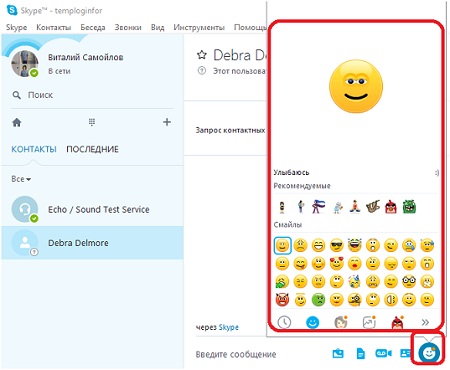
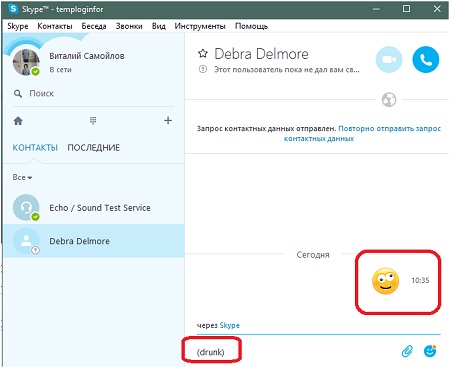
Среди самых популярных скрытых смайлов можно выделить такие:
Кроме того, существует возможность напечатать в чате логотипы флагов различных стран мира, при общении в Скайпе, путем добавления оператора (flag:), и буквенного обозначения конкретного государства.
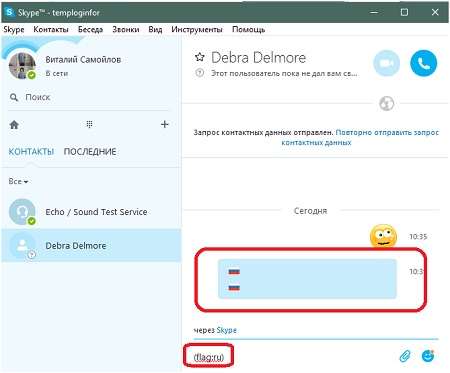
Как использовать скрытые смайлы в Skype
Скрытые команды чата
Существуют также скрытые команды чата. С помощью них, путем введения определенных символов в окно чата, можно выполнять некоторые действия, многие из которых недоступны через графическую оболочку Скайпа.
Перечень самых важных команд:
Это далеко не полный перечень всех возможных команд в чате.
Какие существуют скрытые команды в чате Skype
Изменение шрифта
К сожалению, в окне чата не существует инструментов в виде кнопок для изменения шрифта написанного текста. Поэтому, многие пользователи ломают голову, как можно написать в чате текст, например курсивом или жирным шрифтом. А сделать это можно при помощи тегов.
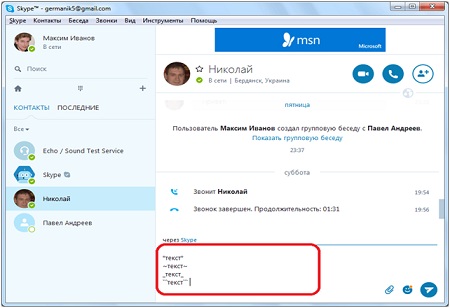
Перечень других тегов, для изменения шрифта, выглядит следующим образом:
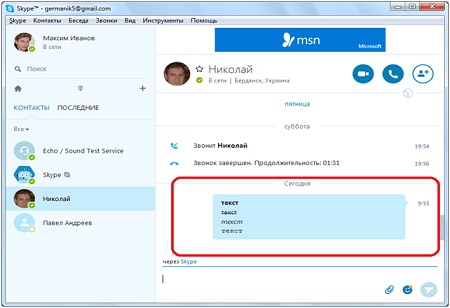
Но, нужно учесть, что подобное форматирование работает в Скайпе, начиная только с шестой версии, а для более ранних версий данная скрытая функция недоступна.
Открытие нескольких аккаунтов Skype на одном компьютере одновременно
У многих пользователей имеется сразу несколько аккаунтов в сервисе Skype, но они вынуждены открывать их поочередно, а не запускать параллельно, так как стандартный функционал Скайпа одновременное включение нескольких учетных записей не предусматривает. Но, это не означает, что данная возможность отсутствует в принципе. Подключить два и более аккаунта Skype одновременно можно с помощью некоторых уловок, которые предлагают скрытые возможности.
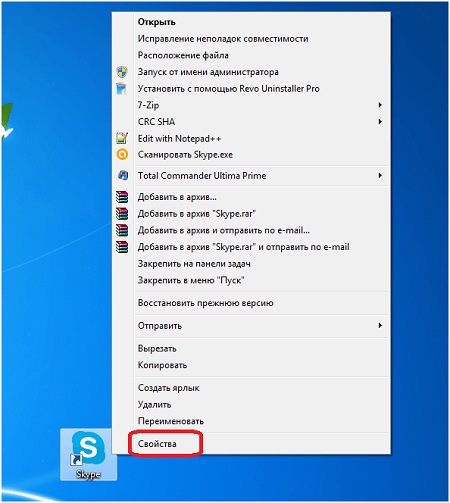
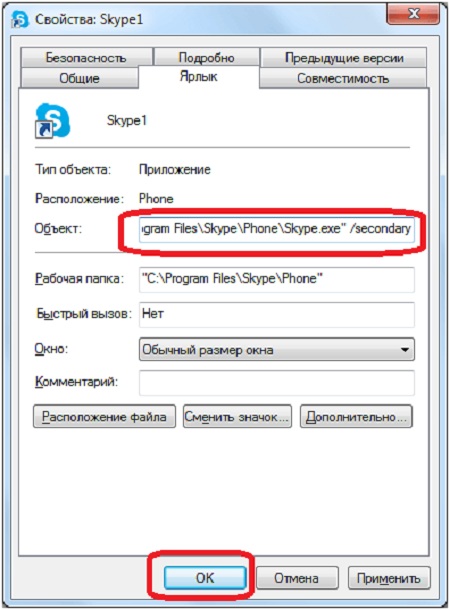
Теперь, при нажатии на данный ярлык, можно открывать практически неограниченное количество копий программы Skype. При желании, для каждого аккаунта можно сделать отдельный ярлык.
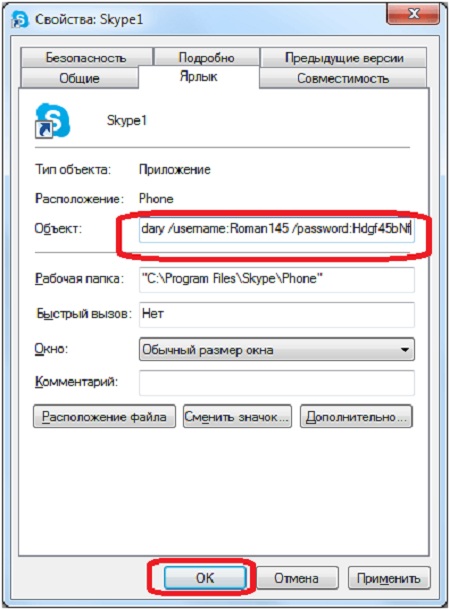
Запуск двух программ Skype одновременно
Как видим, если знать, как задействовать скрытые возможности Skype, то можно ещё больше расширить и без того широкий функционал данной программы. Конечно, не каждая из этих возможностей пригодится всем пользователям. Тем не менее, иногда бывает, что в визуальном интерфейсе программы определенного инструмента не хватает под рукой, а как оказывается, многое можно сделать, воспользовавшись скрытыми возможностями Skype.
Секреты Скайпа
У Skype интуитивно понятный интерфейс и удобное меню. Однако знатоки знают особые секреты, с помощью которых пользоваться приложением еще интереснее.
Секреты Скайпа – это некоторые возможности Skype, не прописанные в основном меню, часто вызываемые командами Скайп-чата.
Самые популярные секретные коды для Скайпа – скрытые смайлы. Секретность их достаточно относительна: их не найти в меню, но сочетания клавиш, с помощью которых их можно получить, публикуются даже на официальной странице разработчика:

Полный официальный список комбинаций для создания смайликов и других иконок расположен по этому адресу:

и вы сразу же получите полный список:

Список флагов стран
Однако скрытые команды Skype позволяют не только вставлять картинки в разговор.
Дополнительные возможности Скайпа, которые можно вызвать сочетанием клавиш в строке чата, могут быть связаны и с различными функциями группового чата.
Администраторам и ведущим групповых чатов доступны многие хитрости Скайпа. Вот некоторые из них:
- команда /kick [Логин Skype] дает возможность исключить участника из чата;
- управлять списком модераторов можно с помощью команды /setrole [Логин Skype] MASTER;
- а так можно показать список участников: /showmembers.

- /me [текст]
- /add [skypename +]
- /alertson [текст]
- /alertsoff
- /wikimarkup
- /help

Еще больше возможностей дает Skype API: интерфейс программирования приложений. В нем используются протоколы Skype и HTML.
Видео:
Не могу понять причину, но заметил странную закономерность — когда запущен скайп, в опере не открываются некоторые сайты…
Причем, совершенно безобидные, новостные, например..
Стоит выгрузить скайп — все работает без проблем.
С чем это связано, кто знает?
-->
А в других браузерах?
сейчас проверил в Фоксе - открываются.
в рядом запущенной опере -нет.
Причем это появилось после прошедших друг за другом авто обновлений Скйпа и Оперы.
Чьё обновление стало роковым - не знаю, не засек момента начала.
Интересно. Судя по всему какой-то из портов, необходимых для данного сайта целиком "занят" Скайпом. Попробуйте "поиграть" с портами, скажем увести Скайп на порт 6000 и выше.

Цена: 100 000 руб.
Согласен, необходимо перебросить стандартный порт скайпа на другой. Сейчас вы используете порт 5898, его необходимо изменить.
Skype-Инструменты-Настройки-Дополнительно-Соединение.
Но. Не совсем желательно его менять, т.к. возможны другие конфликты. Лучше скиньте те сайты, куда вы не можете достучаться, я проверю их на вшивость . И еще, по принципу порт 5898 сайты не должны использовать, если только не стоит какая нибудь привязка.
и еще, лучше гляньте настройки соединения, и если там стоит в отличии от 5898, то укажите его ручками.
Настройки соединения не трогал, как скайп сам выставил порт 29223, так он и стоит.
протестировал в трех браузерах, Chrome, FireFox, IE. Поиграл с портами. Все нормально. Сайты открываются нормально без багов.
Давайте попробуем сделать следующее:
Попробуйте поставить порт 5898, это так, для примера.
Следует, что если даже на этом сайте открыт порт, то он фильтруется на входящие запросы.
Цена: 10 000 руб.
Александр здравствуйте! Благодарю Вас за информацию.
В консоли управления нашим корпоративным прокси я увидел, что Skype создает несколько TCP и массу UDP соединений с одинаковым портом-источником. После убиения UDP соединений связь в Skype не пропадает, зато сеть начинает работать по-человечески. Таким образом, можно просто блокировать эти UDP-пакеты при помощи файрвола.
Я не выяснял причин такого поведения Skype, просто делюсь своим наблюдением.
Добавлю еще одно наблюдение:
Это конечно не выяснено пока, но это только пока :) У нас инет естественно через прокси, и если даже не прописывать прокси в настройках браузера, для доступности инета, скайп каким то чудом образом находит канал для соединения. ))) Смешно? Мне да )))
Пример: прописываю статику на сетевой карте без шлюза и днс, инета нет, а скайп работает. Как он находит канал, Х знает.
такой же финт я наблюдал у QIP
так как у меня основной функционал "мониторинг сети и серверов", наводит на мысль поставить на мониторинг скайп и по отлавливать пакеты и посмотреть куда и на какие порты он щимится.

Цена: 1 600 руб.
Для передачи данных Skype использует P2P-архитектуру*. Каталог пользователей Skype распределён по компьютерам пользователей сети Skype, поэтому у системы нет дорогой инфраструктуры централизованных серверов.
Skype может маршрутизировать звонки через компьютеры других пользователей. Это позволяет соединяться друг с другом пользователям, находящимися за брандмауэром, однако создаёт дополнительную нагрузку на компьютеры и каналы пользователей, подключенных к интернету напрямую.
Единственным центральным элементом для Skype является сервер идентификации, на котором хранятся учётные записи пользователей и резервные копии их списков контактов. Центральный сервер нужен только для установки связи. После того, как связь установлена, компьютеры пересылают голосовые данные напрямую друг другу.
Даже в ситуациях, когда сама программа находится в режиме ожидания, происходит постоянная передача данных.
Опера имеет ряд ограчений. Одно из них: невозможность работы через SOCKS-прокси. Также, широкую известность получили случаи конфликтов браузера с сайтами и сервисами корпорации Microsoft. Много известных современных конфликтов связаны со службами Google и с системой Wordpress.
Говоря простым языком, проблема в различных технологиях браузеров. Многие сайты в Сети делают специально под InternetExplorer, который создан по технологии ActiveX. У Оперы другая технология и многие функции не совпадают.
- Одноранговые, децентрализованные или пиринговые (от англ. peer-to-peer, P2P — равный к равному) сети — это компьютерные сети, основанные на равноправии участников.
Подробности можно поискать в Википедии.
Тоже самое использует TeamViewer.
ICQ-клиенты тоже так делают при передаче файлов. Я передавал файлы пользователю, находящемуся со мной в одном кабинете (то есть в одной локальной подсети). Файл передавался со скоростью 10МБ/сек. Надо и TeamViewer на эту тему испытать :-) Я полагал, что весь его трафик идет через их серверы.
Нет, у них стоят серверы аутентификации. Если бы трафик шел через них, а это значить шифрование и дефишрация, это нужны супер компьютеры. Да и не доверил бы неизвестно кому видеть свой трафик.
Если взять во внимание то, что любой хостинг за рубежом стоит гораздо дешевле, нежели у нас в России, я задался как то таким вопросом, почему у.
Конечно, спам раздражает. И через фильтры нет-нет да пробьется. Ругнешся - сотрешь и все дела. И если англоязычный спам в основном Виагра да Базы.
Читайте также:

